QtADB – un interfaccia grafica per ADB
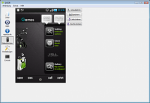 Abbiamo già visto un articolo su cos’è ADB e come installarlo. L’Android Debug Bridge (ADB) è un’ottima interfaccia per la comunicazione tra un dispositivo Android e un PC, ma purtroppo è da linea di comando, quindi utilizzabile solo per gli utenti con una conoscenza superiore alla media dei sistemi Linux e relativi comandi. Vediamo in questo articolo come utilizzare ADB tramite una comoda interfaccia grafica (GUI).
Abbiamo già visto un articolo su cos’è ADB e come installarlo. L’Android Debug Bridge (ADB) è un’ottima interfaccia per la comunicazione tra un dispositivo Android e un PC, ma purtroppo è da linea di comando, quindi utilizzabile solo per gli utenti con una conoscenza superiore alla media dei sistemi Linux e relativi comandi. Vediamo in questo articolo come utilizzare ADB tramite una comoda interfaccia grafica (GUI).
QtADB è una applicazione cross-platform che offre un’interfaccia utente grafica per la gestione delle funzioni di ADB più comuni. Questo strumento, sviluppato in Qt, utilizza ADB per comunicare con il dispositivo e permette all’utente di eseguire attività comuni con i menu di facile comprensione e semplici finestre grafiche. Offre un file manager , il gestore applicazioni, backup / ripristino, screenshot, l’interfaccia ADB shell e altro ancora.
Dimenticavo di dirvi che QtADB è anche in ITALIANO. ![]()
NOTA: Naturalmente per utilizzare QtADB risulta necessario avere già installato ADB sul proprio PC. Se non lo aveto ancora fatto, potete procedere come indicato in questa GUIDA.
Scaricate quindi QtADB da questo LINK, scegliendo la versione adatta al vostro sistema operativo.
Scompattate ora QtADB in una cartella e posizionatela dove più vi è comodo nel vostro hard disk.
Per avviare QtADB vi basterà ora fare un doppio click sul file QtADB.exe che troverete nella cartella appena creata.
Al momento di eseguire l’applicazione per la prima volta, sarà necessario definire il percorso dove si trova ADB (ADB quindi deve già essere installato sul vostro PC, e lo troverete come già visto nella cartella plattform-tools di Adnroid SDK).
Per funzionare QtADB necessità che il vostro dispositivo android si rootato e vi sia busybox installato.
QtADB inoltre rileva automaticamente il collegamento telefono / dispositivo.
All’avvio dell’applicazione la prima cosa che vi si presenterà è il file manager.

Il file manager consente di copiare file e directory tra il dispositivo e il computer. Si può anche utilizzare per installare qualsiasi APK file.
Dopo il File manager, troverete il Gestore applicazioni, che vi permetterà di avere la lista delle applicazioni installate sul vostro dispositivo.
In questo caso potrete abilitare tre diversi filtri, che comprendono applicazioni utente, applicazioni di backup e le applicazioni di sistema. Le opzioni che avrete disponibili sono Installa / Disinstalla e backup / ripristino o. Si prega di prestare attenzione quando si tenta di modificare qualcosa qui, in quanto ciò potrebbe danneggiare il dispositivo se non sai cosa stai facendo. Se avete selezionato un pacchetto, avete anche la possibilità di vederlo in Android Market o AppBrain.

La scheda successiva è invece Info Telefono. In questo caso avrete le informazioni su il livello della batteria, il firmware, la versione del bootloader, ROM, modulo radio, dei grafici a barre per lo spazio di archiviazione ecc

Uno degli usi più comuni di ADB è per catturare degli screenshot del telefono.
Con QtADB questa operazione è veramente semplice, basterà semplicemente cliccare sul pulsante Salva per catura una schermata del vostro dispositivo.
La risoluzione dell’immagine catturata rimane la stessa di quella di ADB (dato che il modulo utilizzato in background è lo stesso di quella di ADB).

Le prossime due schede offrono le Impostazioni per QtADB, e la modalità shell dei comandi, rispettivamente.
Nella scheda impostazioni potrete personalizzare tutto quanto desiderate dell’interfaccia QtADB. Queste impostazioni non influiscono direttamente sul dispositivo Android, e riguardano solo QtADB . Si può anche scegliere di associare tutti i file APK presenti nel vostro computer con QtADB .

In termini di prerequisiti per l’esecuzione di QtADB, abbiamo già detto che avete bisogno di un dispositivo con root abilitato e con busybox installato.
Android SDK deve essere installato sul computer, e il dispositivo deve essere collegato in modalità debug USB.
QtADB è cross-platform, quindi funziona con Windows, Linux e Mac OS X. Se in esecuzione su questi ultimi due, si prega di assicurarsi di aver installato le librerie Qt (libqtgui4 e libqt4-network 4.7).
Chicca finale ……. è anche possibile controllare Android WiFi Manager (sarà per la prossima Guida ![]() )
)
Di seguito un filmato che illustra le funzionalità di QtADB
FONTE: Link articolo originale in inglese
Ciao Flavio. Perdona il disturbo, volevo un aiuto perché ho seguito alla lettera il tuo post, installato QtABD, il cellulare lo riconosce (Galaxy S) ma non copia i files. In pratica volevo ripristinare i suoni di avvio e spegnimento che dopo l’upgrade del firmware sono spariti. Dovrei entrare nella cartella system ma non me li fa copiare. Premetto che sono nuova di android ma visto che finora tutto funziona credo di aver fatto bene. Ah, ho Root Explorer sul GS settato su lettura/scrittura.
Grazie mille per l’eventuale aiuto
Non conosco il Galaxi S, ma come prima cosa prova a copiare dei file in cartelle non di sistema, potrebbe essere un problema di protezione e permessi.